Kysymys
- Joidenkin sähköpostipalvelimien, varmuuskopiointiohjelmistojen, pelisovellusten tai vastaavien tiedostotason skannaus aiheuttaa epänormaalia järjestelmäkäyttäytymistä
- Jätä tietyt sovellukset tai kansiot pois kaikesta skannaustoiminnasta (Käynnistysskannaus, Käytössä oleva skannaus ja Tietokoneen skannaus (tilauksesta))
Yksityiskohdat
Laajenna klikkaamalla
Tietokoneen skannausta suoritettaessa Skannausloki voi sisältää ilmoituksia, kuten "ei voida avata", "virhe avautumisessa" tai "arkisto vaurioitunut"
ESET-tuotteesi ei pysty skannaamaan näitä tiedostomerkintöjä.
- Tiedosto on suojattu salasanalla (tietokoneessa on esimerkiksi useita käyttäjäprofiileja)
- Tiedosto on Windowsin järjestelmä- tai ohjelmatiedosto
- Tiedosto on parhaillaan muiden ohjelmien tai taustaprosessien käytössä
Windows käyttää ja lukitsee tiettyjä tiedostoja käynnistyksestä sammuttamiseen asti. Nämä tiedostot ja muut muistissa käynnissä olevat tiedostot eivät voi olla muiden ohjelmien, mukaan lukien ESET-tuotteet tai mahdolliset haittaohjelmat, käytössä tai niiden käsittelyssä. ESET tarkistaa nämä tiedostot käynnistyksen ja sammutuksen aikana varmistaakseen, että ne eivät ole vioittuneet. Jos lukittu tiedosto sisältää uhan, se näkyy punaisella tekstillä tarkistuslokissa - keltaisella näkyvät tiedostot on merkitty vain tiedoksi, eivätkä ne aiheuta uhkaa järjestelmälle.
Lisätietoja poissulkemisista on osoitteessa:
Ratkaisu
-
Avaa Lisäasetukset painamalla F5-näppäintä.
-
Napsauta Skannaa ja valitse Suorituskyvyn poissulkemiset-kohdan vieressä Muokkaa.
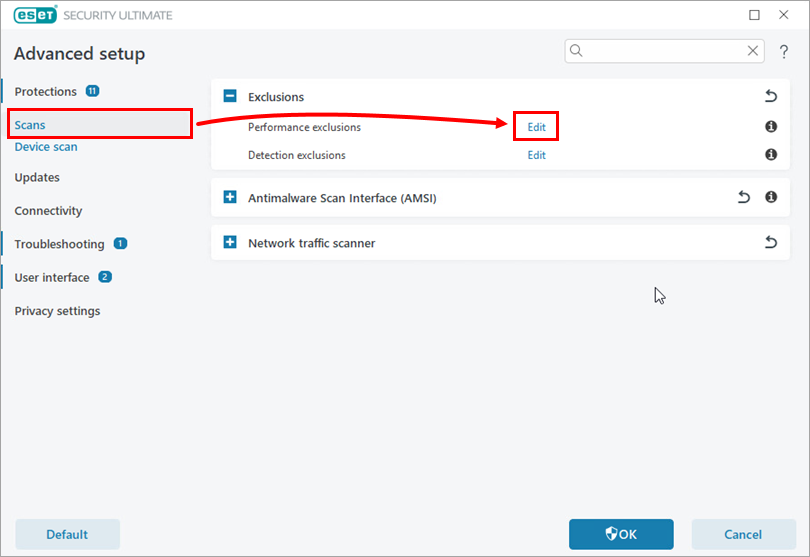
Kuva 1-1 -
Napsauta Lisää ja napsauta kolmen pisteen kuvaketta.
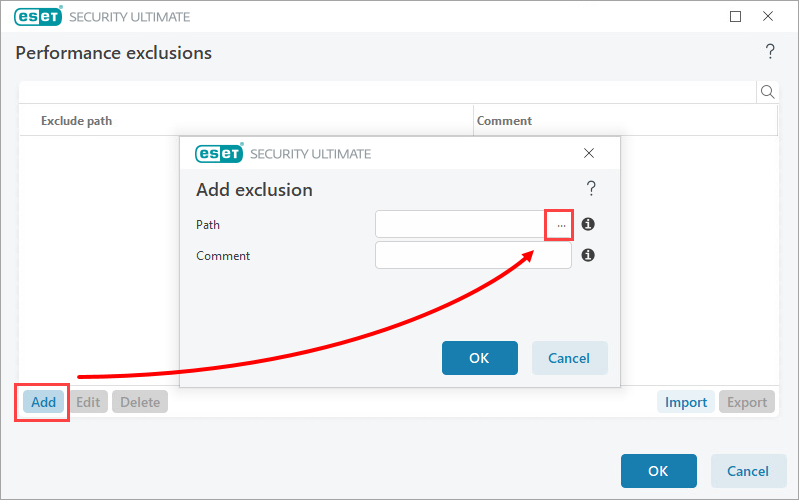
Kuva 1-2 -
Selaa hakemistopuun avulla tiedosto tai kansio, jonka haluat sulkea pois, valitse se ja napsauta Avaa.
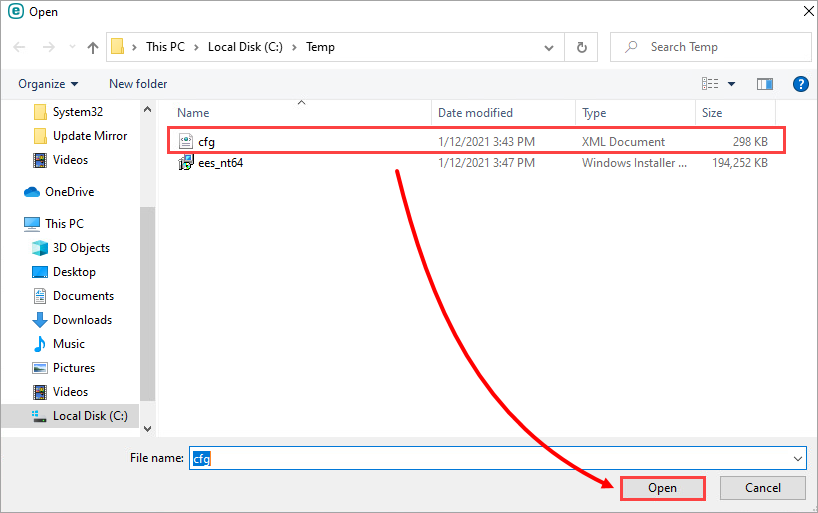
Kuva 1-3 -
Tallenna poissulkeminen napsauttamalla OK → OK → OK.
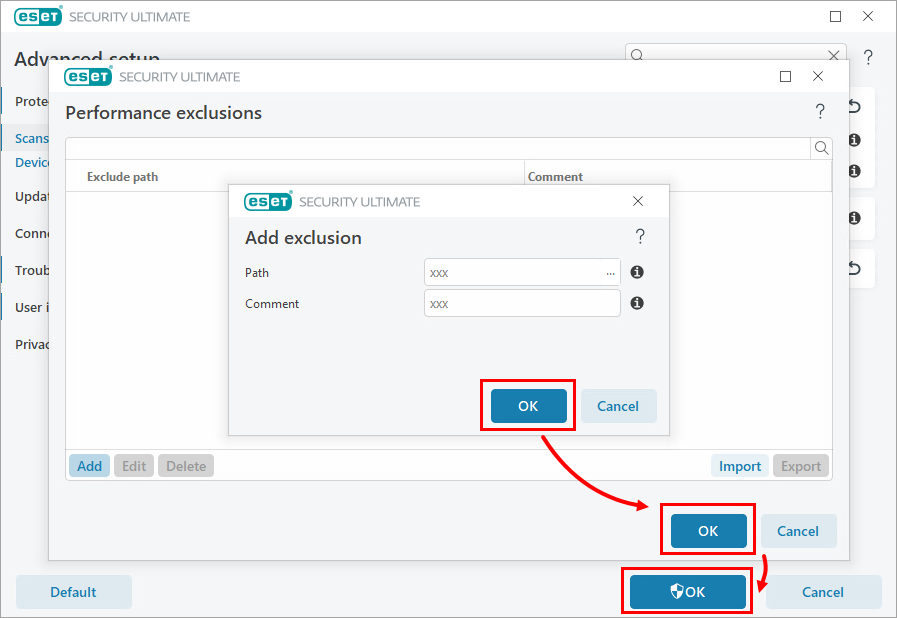
Kuva 1-4
Jos sovelluksessasi esiintyy edelleen ongelmia, sinun on ehkä suljettava turvallinen verkkosivusto pois ESET Windows home- ja small office -tuotteiden Web Access Protection -suojauksen estosta.